Cómo cancelar Google Play Music y otras suscripciones a aplicaciones de Android

Android permite que las aplicaciones se suscriban a aplicaciones y servicios, incluida la propia Google Play Music de Google, a través de Google Play. Si se suscribe a una aplicación, Google facturará automáticamente su método de pago guardado hasta que cancele la suscripción.
Puede cancelar las suscripciones a través de la aplicación Google Play para Android o del sitio web de Google Play. Desinstalar la aplicación por sí solo no cancelará la suscripción, incluso si nunca más la usa.
Cómo cancelar una suscripción en un dispositivo Android
Para cancelar una suscripción en un dispositivo Android, primero abra la aplicación Google Play. Toque el botón de menú en la esquina superior izquierda de la aplicación Google Play y luego toque "Cuenta" en la barra lateral.
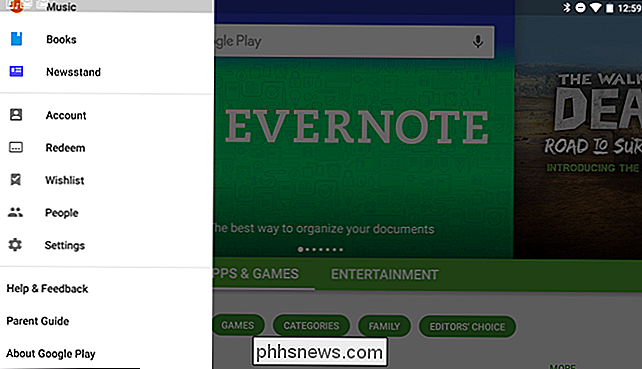
Pulse "Suscripciones" en la lista de opciones de Cuenta para ver sus suscripciones.
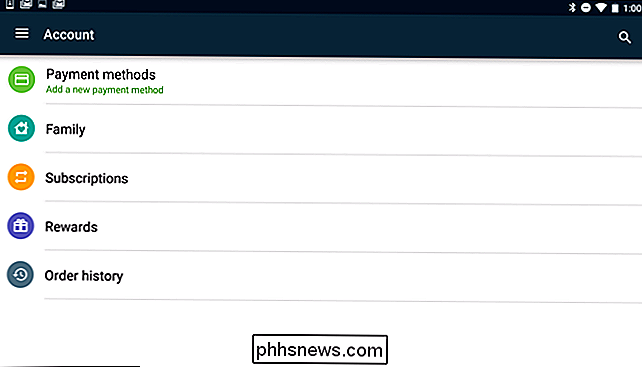
Verá cualquier las suscripciones que acordó pagar a través de Google Play junto con el precio de la suscripción, la frecuencia con la que acordó que se le facture y la próxima fecha en que la suscripción le enviará la factura.
Para cancelar una suscripción, toque "Cancelar" botón al lado.
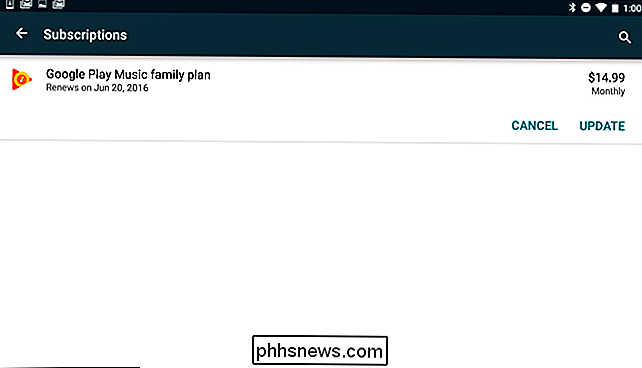
Toque "Cancelar suscripción" para confirmar la cancelación. Se le informará que puede continuar usando las funciones de suscripción hasta una fecha determinada, para que pueda seguir utilizando el tiempo que pagó.
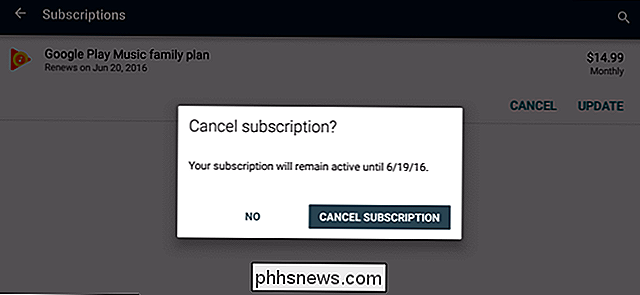
Cómo cancelar una suscripción desde la Web
Si no tiene un dispositivo Android esparcido, o si prefiere usar su computadora, también puede cancelar las suscripciones desde la web.
Esta opción está disponible en el sitio web de Google Play Store. Para acceder, diríjase al sitio web de Google Play Store y haga clic en "Cuenta" en el lado izquierdo de la página o vaya directamente a la página de la cuenta de Google Play Store. Inicie sesión con la misma cuenta de Google con la que creó la suscripción.
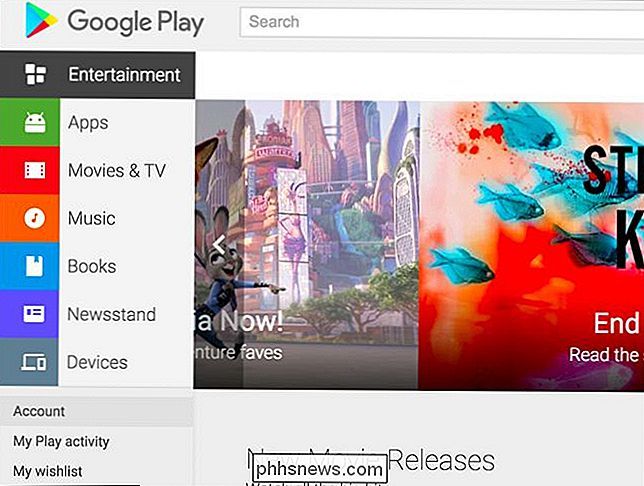
Verá una sección de "Suscripciones" en esta página. Esta sección enumera todas las suscripciones activas que tiene a través de Google Play.
Para cancelar una suscripción, haga clic en el enlace "Cancelar" al lado.
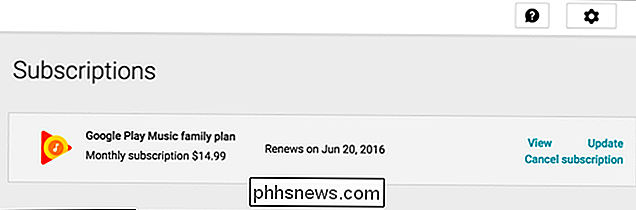
Deberá hacer clic en "Cancelar suscripción" para confirmar que desea cancelar su suscripción. suscripción. Puede seguir accediendo al contenido de la suscripción hasta la fecha de renovación, lo que le permite usar el tiempo que pagó.
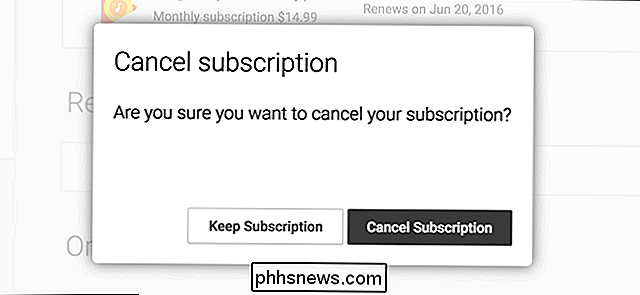
Cómo cancelar las suscripciones no facturadas a través de Google Play
Tenga en cuenta que no todas las suscripciones de la aplicación Android deben pasar por Google Jugar. Si no ve una suscripción en la que se inscribió en la aplicación Google Play, tendrá que cancelar la suscripción desde esa aplicación o servicio.
Por ejemplo, digamos que se inscribió para una suscripción a Netflix. Para cancelar esa suscripción, deberá abrir el menú en la aplicación Netflix y pulsar "Cuenta" para acceder a la página de configuración de su cuenta, o ir directamente a la página Su cuenta en el sitio web de Netflix.
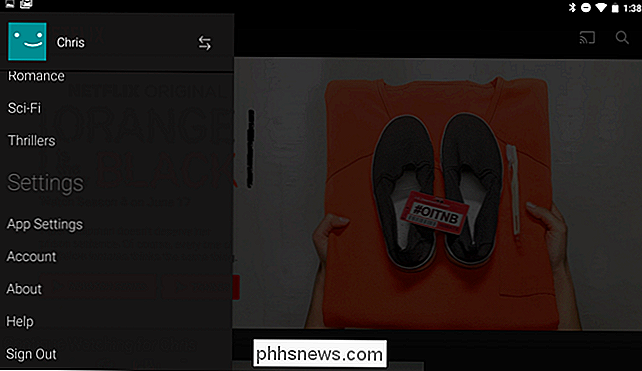
Toque o haga clic en " Cancelar el botón "Membresía" aquí para cancelar su suscripción a Netflix.
Para cancelar otras suscripciones de aplicaciones que no aparecen en Google Play, busque una opción en la aplicación o en el sitio web del servicio.
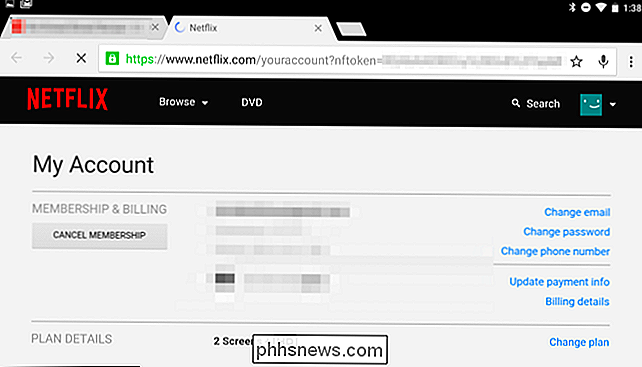
Si no ve una suscripción, ya sea en Google Play o en la web, asegúrese de haber iniciado sesión con la misma cuenta de Google con la que se suscribió originalmente. Las suscripciones facturadas a través de Google Play están vinculadas a su cuenta de Google.

Cómo agregar apodos a su perfil de Facebook
Recientemente, Facebook renovó sus esfuerzos para obligar a los usuarios a usar sus nombres reales, molestando a muchos y causando mucha confusión. A continuación, le mostramos cómo agregar otro nombre, como un alias, alias o nombre de soltera a su perfil de Facebook. No puede usar su nombre real de vida real por diversas razones.

PSA: puede ahorrar mucho dinero en bombillas LED con reembolsos de utilidades
Las luces LED son más brillantes, duraderas y radicalmente más eficientes que las bombillas tradicionales, pero hay una cosa que no son : más barato. Afortunadamente abundan los reembolsos y puede pasar el costo de su actualización de iluminación LED a otra persona. Siga leyendo mientras le mostramos cómo.



